Instalacja PIL w OS X Mavericks
PIL (Python Imaging Library) to specjalna biblioteka Pythona, która umożliwia działanie tego języka z grafikami. W tym wpisie pokieruję Was, jak doinstalować PIL w OS X Mavericks.
OS X Mavericks ma wbudowanego Pythona w wersji 2.7.5. Nie zawiera on jednak wszystkich modułów, jak choćby wspomnianego PIL, dlatego aby z nich korzystać, trzeba je doinstalować. Jak to zrobić?
Po pierwsze należy się zaopatrzyć w pakiet narzędzi linii poleceń za pomocą komendy:
xcode-select --install
Pokaże się wtedy poniższy komunikat:
Wybieramy Instaluj i czekamy, aż proces się zakończy.
Następnie musimy zainstalować narzędzie, którego zadaniem jest instalowanie pakietów Pythona – pip. W tym celu w Terminalu posłużymy się komendą (do której potrzebne będzie podanie hasła administratora):
sudo easy_install pip
Kolejnym krokiem jest zainstalowanie PIL poleceniem:
sudo pip install PIL
To byłoby na tyle, jednak u mnie instalacja zakończyła się niepowodzeniem:
Could not find any downloads that satisfy the requirement PIL
Some externally hosted files were ignored (use --allow-external PIL to allow).
Kiedy jednak trochę poszperałem w sieci, okazało się, że wystarczy podać poniższe polecenie:
sudo pip install PIL --allow-external PIL --allow-unverified PIL
Po jego wywołaniu instalacja przebiegła pomyślnie, a ja wreszcie mogłem zacząć używać tej biblioteki.
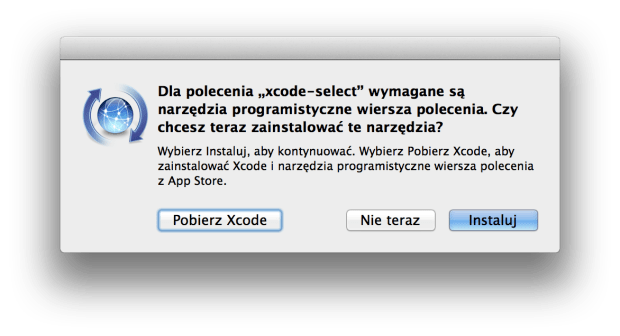
Komentarze: 1
„OS X Mavericks wbudowany ma Pythona w wersji 2.7.5.” Jakoś tak trochę nie po polsku jest napisane to zdanie.